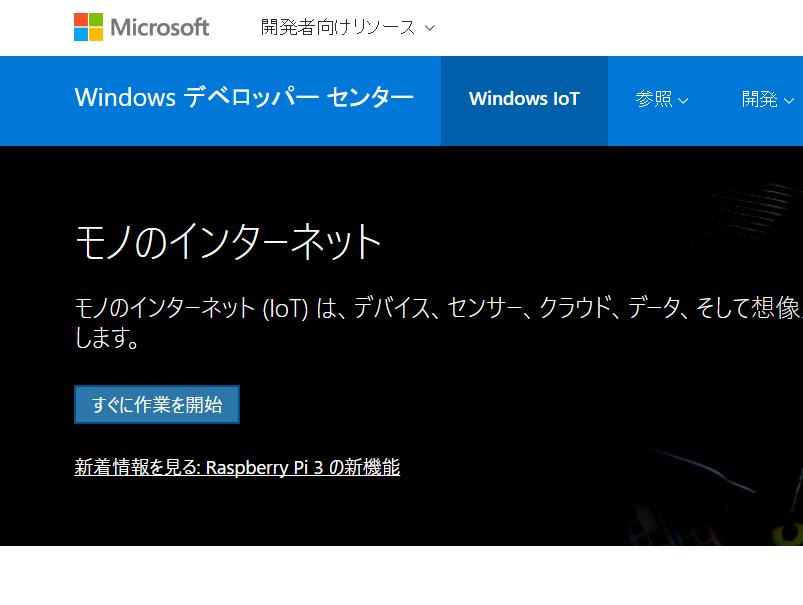ラズパイにWindows 10 IoT Coreをインストールしてアプリを動かすまで。(2016年6月)
ラズパイにWindwos10をインストールして、アプリケーションを実行してみました。
意外と大変だったので、その顛末をメモ。
実施した内容(お品書き)
- Raspberry PI 2 にWindows 10 IoT Core をインストール
- ラズパイ上のWindows 10 IoT Core の基本的な設定(無線LANの設定)
- ノートPCにVisual Studio 2015 をインストール
- Visual Studio でサンプルアプリケーションをビルドし、ラズパイにリモートインストール
- アプリケーションが無事動作
大変だったこと
- ラズパイ上で動く「Windows10 IoT Core」というOSが勝手な予想と全然違っていた。(勝手な思い込みですが)
- 2015年の春(5月頃)にWindows10 IoT Coreは公開されて、ネット上の記事はほとんどその当時のものしかない。リンク切れしてたり、結構内容が変わっていた。
- 開発PC上でIoTCoreWatcherというアプリがインストールされず、動かそうといろいろ探したが、結果的に必要ない? 現在は「IoT Dashboard」に変更になっている?けど、なくてもアプリを転送することは可能。(後日改めて調査)
- USBハードウェの互換性が厳しい。(対応機種が少ない) Wifiはラズパイ純正の「Official Raspberry Pi WiFi dongle」は動作しましたが、BUFFALO の WLI-UC-GNMは認識してくれませんでした。 (以下URLにあるハードウェア互換リストをチェックしてください。)
- 「Official Raspberry Pi WiFi dongle」でもIoTDashboardでデバイスの認識はしてくれませんでした。有線じゃないとダメみたい。(試していない)
そもそもWindows 10 IoT Core for Raspberry Pi 2とは何なのか?
ラズパイ上で動くWindows10は正式には「Windows 10 IoT Core for Raspberry Pi 2」と言います。
Rasbian OSの代わりに、簡素で遅いけどWindows10が動くのかなあと思っていたら大きな違いが・・
簡単に言うと
- ラズパイ上では開発できない。
- 母艦PCで作成したアプリを転送すると、スタートアップで一つのアプリが全画面で動く(だけ)
- ディスプレイ無しの常駐バックグラウンドアプリは作れる
といった感じです。
知ってる人には当たり前かもしれませんが、ラズパイ上でWinキーでスタートメニュー表示したり、VSやpythonで開発したり、ネットサーフィンしたりできるのかな?と思っていたら、全然そんな感じじゃないです。
以下のサイトが詳しいです。
では、導入手順
1.まずはmicroSDカードを準備する
- Microsoftから推奨さ入れるSDカードはここに記載されています。
- Hardware compatibility list - Windows IoT
- 私は手元にあった8GBの適当なSDカードで問題なく動かすことができました。 これです。

【Amazon.co.jp限定】Transcend microSDHCカード 8GB Class10 (無期限保証) TS8GUSDHC10E (FFP)
- 出版社/メーカー: トランセンド・ジャパン
- メディア: Personal Computers
- この商品を含むブログを見る
- ちなみにWifiなど互換性のあるハードウェアリストはこちら
2.microSDカードにOSのイメージを焼きこむ
以下のサイトにアクセスして、「すぐに作業を開始」をクリック
setup.exeをダウンロードして、「IoT Dashboard」というソフトウェアを利用してセットアップを進めます。
- こんな感じでSDカードにOSを焼いていきます。(感覚値で30分くらいかかります)
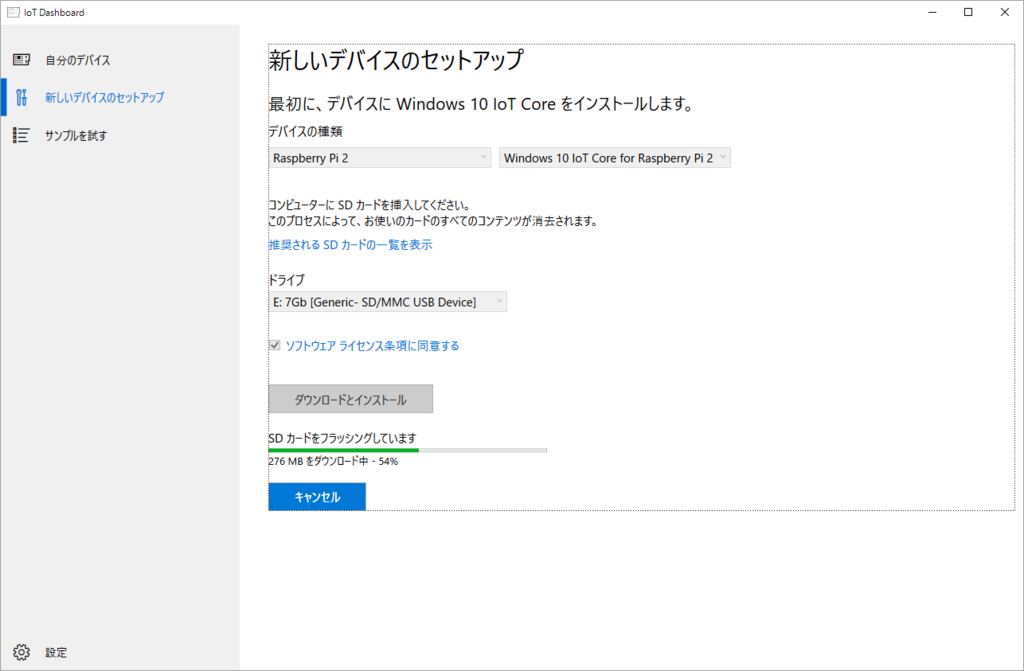
SDカードが準備できたら、ラズパイにさして起動します。
以下のような画面で初期セットアップが続いた後、インストールは完了します。
こんな感じ
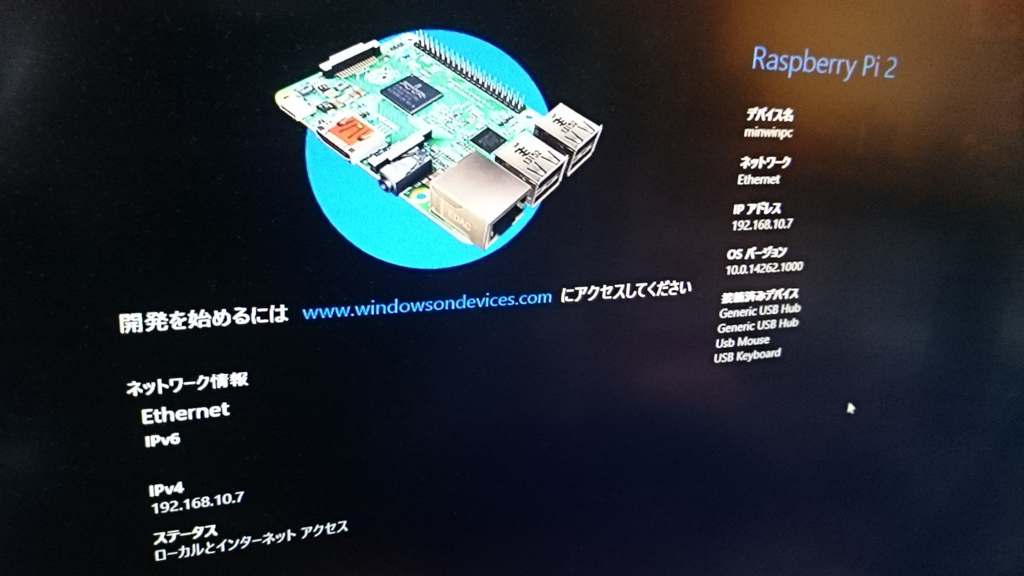
初期起動状態でのログインアカウントは
- ID: 「administrator」
- PW: 「p@ssw0rd」
となります。
また、画面に表示されるIPアドレスを確認して、
PCより
http://{IPアドレス}:8080
にアクセスすると設定画面(= Device Portal)にアクセスできます。
インストール後、アプリケーションを転送する。
操作側のWinPCでPowerShellを管理者権限で実行
よく使うコマンドを以下にメモします。
# ネットワークの疎通確認
ping minwinpc
# Remote Service を起動
net start WinRM
# ラズパイWinを信頼する端末に登録
Set-Item WSMan:\localhost\Client\TrustedHosts -Value minwinpc
# ラズパイWinのコンソールに接続
Enter-PsSession -ComputerName minwinpc -Credential minwinpc\Administrator
# ラズパイWinのパスワード変更
net user Administrator {****password*****}
# ラズパイWinのコンピューター名を変更する場合
setcomputername 新しいマシン名
# ラズパイWinを再起動
shutdown /r /t 0
# ラズパイWinの電源を落とす場合
shutdown /s /t 0
アプリ転送の話まで、たどり着かなかったので、続きは次回。

- 出版社/メーカー: vership
- メディア: エレクトロニクス
- この商品を含むブログを見る